YouTube செயலிழந்தது! நீங்கள் தெரிந்து கொள்ள வேண்டியது இங்கே. நீங்கள் பெரும்பாலான மக்களைப் போல் இருந்தால், உங்கள் தினசரி டோஸ் பூனை வீடியோக்கள், எப்படி செய்வது, வழிகாட்டுதல்கள் மற்றும் சிரிப்புகளுக்கு YouTube ஐ நம்பியிருக்கிறீர்கள். YouTube செயலிழந்தால் நீங்கள் என்ன செய்வீர்கள்? முதலில், பக்கத்தைப் புதுப்பிக்க முயற்சிக்கவும். அது வேலை செய்யவில்லை என்றால், மற்ற இணையதளங்களும் உங்களுக்காக செயல்படவில்லையா எனப் பார்க்கவும். அவை இருந்தால், உங்கள் இணைய இணைப்பில் ஏதேனும் சிக்கல் இருக்கலாம். மற்ற இணையதளங்கள் நன்றாக வேலை செய்தால், பிரச்சனை YouTube இல் இருக்கலாம். ஏதேனும் சிக்கல்கள் பற்றி அவர்களுக்குத் தெரியுமா என்பதைப் பார்க்க, அவர்களின் நிலைப் பக்கத்தைப் பார்க்கவும். யூடியூப் இயங்கிக்கொண்டிருந்தாலும், உங்களுக்கு இன்னும் சிக்கல்கள் இருந்தால், சிக்கல் உங்கள் முடிவில் இருக்கலாம். உங்கள் உலாவியின் தற்காலிக சேமிப்பு மற்றும் குக்கீகளை அழித்து, உங்கள் உலாவியை மறுதொடக்கம் செய்ய முயற்சிக்கவும். இன்னும் வேலை செய்யவில்லையா? வாடிக்கையாளர் ஆதரவைத் தொடர்புகொள்வதற்கான நேரம்.
YouTube மிகவும் பிரபலமான மீடியா ஸ்ட்ரீமிங் இணையதளம் மற்றும் ஆப்ஸ் ஆகும். இது கூகுளின் துணை நிறுவனம் மற்றும் கூகுள் சர்வர்கள் மிகவும் நிலையானதாக அறியப்படுகிறது. எனவே, YouTube அரிதாகவே செயலிழக்கிறது. எனினும், என்றால் உங்களுக்காக YouTube முடக்கப்பட்டுள்ளது சாத்தியமான காரணங்கள் மற்றும் தீர்வுகளுக்கு இந்த இடுகையைப் படிக்கவும்.

Youtube செயலிழந்து வேலை செய்யவில்லை
பிரச்சனைக்கான காரணங்கள் சர்வர், நெட்வொர்க், சிஸ்டம் அல்லது பிரவுசரில் உள்ள பிரச்சனைகளாக இருக்கலாம். தீர்மானங்களைப் பற்றி விவாதிக்கும்போது ஒவ்வொரு காரணத்தையும் ஆராய்வோம். பின்வரும் தீர்வுகளை வரிசையாக முயற்சிக்கவும்:
- YouTube சேவையக நிலையைச் சரிபார்க்கவும்
- உங்கள் இணைய இணைப்பு செயல்படுகிறதா என சரிபார்க்கவும்
- உங்கள் ரூட்டரில் YouTube தடுக்கப்பட்டுள்ளதா எனப் பார்க்கவும்
- விண்டோஸ் டிஃபென்டர் ஃபயர்வால், விண்டோஸ் டிஃபென்டர் மற்றும் மூன்றாம் தரப்பு வைரஸ் தடுப்பு ஆகியவற்றை தற்காலிகமாக முடக்கவும்.
- உலாவியை மாற்றவும்
- உங்கள் கணினியை சுத்தமான துவக்க நிலைக்கு மறுதொடக்கம் செய்யுங்கள்.
1] YouTube சேவையக நிலையைச் சரிபார்க்கவும்.
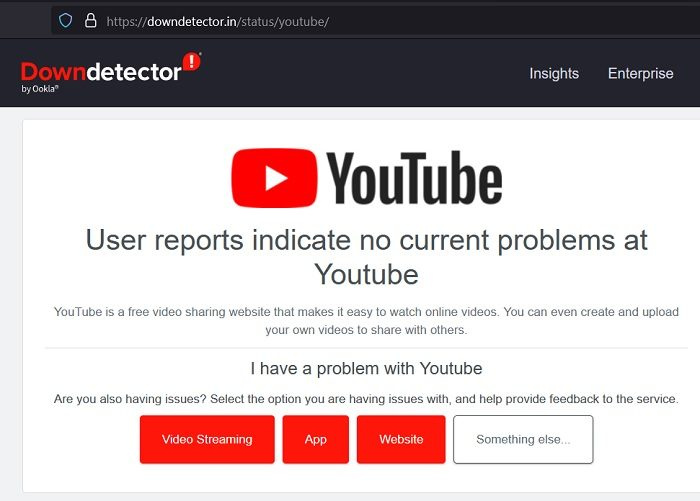
யூடியூப் சர்வர் செயலிழந்தால், நீங்கள் என்ன செய்ய முயற்சித்தாலும் இணையதளம்/ஆப் வேலை செய்யாது. YouTube சேவையக நிலை தனித்தனியாகக் கிடைக்கவில்லை, ஆனால் Google சேவையக நிலையைச் சரிபார்ப்பதன் மூலம் நீங்கள் ஒரு யோசனையைப் பெறலாம் கூகுள் காம் . மாற்றாக, மூன்றாம் தரப்பு இணையதள மானிட்டர்களைப் பயன்படுத்தி YouTube சேவையகத்தின் நிலையை நீங்கள் சரிபார்க்கலாம்.
யூடியூப் சர்வர் நன்றாக வேலை செய்தால், சிஸ்டம் மற்றும் பிரவுசர் நிலை சரிசெய்தலைத் தொடரலாம்.
2] இணைய இணைப்பு செயல்படுகிறதா என சரிபார்க்கவும்.
உங்கள் கணினியில் இணையம் வேலை செய்யவில்லை என்றால், YouTube உட்பட அனைத்து இணையதளங்களும் கிடைக்காது. இந்த வழக்கில், உங்கள் இணைய இணைப்பின் நிலையை சரிபார்க்க மூன்றாம் தரப்பு இணைய வேக சோதனை தளங்களைப் பயன்படுத்தலாம். இணைய இணைப்பு போதுமானதாக இருந்தால், நீங்கள் வேறு தீர்வுகளுக்கு செல்லலாம். இல்லையெனில், உங்கள் கணினியில் இணைய இணைப்புச் சிக்கலைத் தீர்க்கவும்.
3] உங்கள் ரூட்டரில் YouTube தடுக்கப்பட்டுள்ளதா எனப் பார்க்கவும்.
இந்த நாட்களில் பல திசைவிகள் பெற்றோர் கட்டுப்பாட்டு விருப்பங்களுடன் வருகின்றன. பெற்றோர் கட்டுப்பாடுகள் நிறுவப்பட்டுள்ள திசைவியுடன் இணைக்கப்பட்ட எந்த அமைப்பாலும் தடுக்கப்பட்ட தளத்தை அணுக முடியாது. இந்த பெற்றோர் கட்டுப்பாட்டை ரூட்டருடன் இணைக்கப்பட்டுள்ள எந்த அமைப்பையும் பயன்படுத்தி அமைக்கலாம், மேலும் இது உங்களுக்கு தெரியாமல் இருக்கலாம்.
எனவே, இந்த வழக்கைச் சரிபார்க்க, அதே திசைவியுடன் இணைக்கப்பட்ட பிற கணினிகளில் YouTube ஐத் திறக்க முயற்சிக்கவும். உங்களால் மற்ற கணினிகளில் YouTubeஐத் திறக்க முடியாவிட்டால், பிற இணையதளங்களைத் திறக்கலாம் என்றால், பெற்றோர் கட்டுப்பாடுகளைச் சரிபார்க்கவும். உங்கள் ரூட்டர் அமைப்புகளையும் மீட்டமைக்கலாம். தயவு செய்து ரூட்டர் உற்பத்தியாளரிடம் அதைச் சரிபார்க்கவும்.
4] Windows Defender Firewall, Windows Defender மற்றும் மூன்றாம் தரப்பு வைரஸ் தடுப்பு ஆகியவற்றை தற்காலிகமாக முடக்கவும்.
விண்டோஸ் பாதுகாப்பு மற்றும் மூன்றாம் தரப்பு வைரஸ் தடுப்பு மென்பொருள் தயாரிப்புகள் YouTube உள்ளிட்ட இணையதளங்களைத் தடுக்கலாம். இதை சரிசெய்ய, நீங்கள் தற்காலிகமாக Windows Defender மற்றும் Windows Defender Firewall ஐ முடக்கலாம். உங்கள் கணினியில் மூன்றாம் தரப்பு ஆண்டிவைரஸ் தயாரிப்புகளைப் பயன்படுத்தினால், அவற்றை முடக்கவும். மூன்றாம் தரப்பு மென்பொருளை முடக்க, அதன் உற்பத்தியாளரைத் தொடர்புகொள்ளலாம்.
முக்கிய கோப்புகளை ppt ஆக மாற்றவும்
5] உலாவியை மாற்றவும்
சில நேரங்களில் உலாவி சிக்கலாக இருக்கலாம் மற்றும் YouTube ஐப் பயன்படுத்துவதைத் தடுக்கலாம். உங்கள் உலாவியை மாற்ற முயற்சிக்கவும். YouTube ஐப் பார்க்க மைக்ரோசாஃப்ட் எட்ஜைப் பயன்படுத்த பரிந்துரைக்கிறோம். உலாவியை மாற்றுவது சிக்கலைத் தீர்க்க உதவும் என்றால், முந்தைய உலாவியை மேம்படுத்துவது பரிசீலிக்கப்படலாம். கூடுதலாக, நீங்கள் அசல் உலாவியின் கேச் மற்றும் குக்கீகளை நீக்கலாம்.
6] உங்கள் கணினியை சுத்தமான துவக்க நிலையில் மீண்டும் துவக்கவும்.
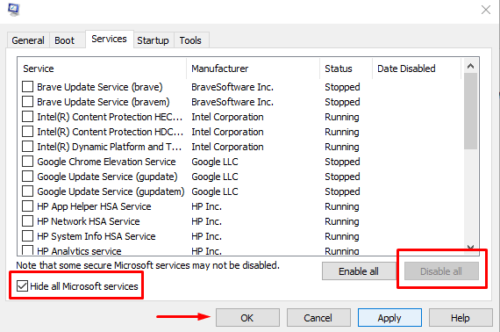
பெற்றோர் கட்டுப்பாட்டு மென்பொருள் மற்றும் பாதுகாப்பு மென்பொருள் தயாரிப்புகள் உட்பட பல மென்பொருள் தயாரிப்புகள் உண்மையான வலைத்தளங்களுக்கான அணுகலைத் தடுப்பதாக அறியப்படுகிறது. அவை ஒவ்வொன்றையும் பற்றி நீங்கள் அறிந்திருக்க வாய்ப்பில்லை. இந்த வழக்கில், உங்கள் கணினியை சுத்தமான துவக்க நிலையில் சரிசெய்தல் மூலம் சிக்கல் மென்பொருளை தனிமைப்படுத்தலாம். கிளீன் பூட் நிலையில், எந்த மூன்றாம் தரப்பு மென்பொருளும் தொடக்கத்தில் இயங்காது. சுத்தமான துவக்க நிலையில் உங்கள் கணினிக்கான சரிசெய்தல் செயல்முறை பின்வருமாறு:
- அச்சகம் வின்+ஆர் திறந்த ஓடுதல் ஜன்னல்.
- கட்டளையை உள்ளிடவும் MSCONFIG மற்றும் திறக்க என்டர் அழுத்தவும் கணினி கட்டமைப்பு ஜன்னல்.
- செல்க சேவைகள் தாவல்
- தொடர்புடைய பெட்டியை சரிபார்க்கவும் அனைத்து Microsoft சேவைகளையும் மறை .
- வேறு ஏதேனும் சேவை சரிபார்க்கப்பட்டால், தேர்ந்தெடுக்கவும் அனைத்தையும் முடக்கு .
- அச்சகம் விண்ணப்பிக்கவும் பின்னர் மேலும் நன்றாக அமைப்புகளைச் சேமிக்க.
- இறுதியாக, உங்கள் கணினியை மறுதொடக்கம் செய்வதற்கான விருப்பத்தைத் தேர்ந்தெடுக்கவும்.
இது தங்களுக்கு உதவும் என நம்புகிறேன்!
எனது பணி கணினியில் YouTube வேலை செய்யவில்லை என்றால் நான் என்ன செய்ய வேண்டும்?
வீட்டுக் கணினிகளைப் போலன்றி, அலுவலகக் கணினிகள் பொதுவாக ஒரு டொமைனுடன் இணைக்கப்படுகின்றன. உங்கள் கணினி உங்கள் அலுவலக நெட்வொர்க்குடன் இணைக்கப்பட்டிருக்கும் வரை, உங்கள் அலுவலக நெட்வொர்க் சர்வர் நிர்வாகிகளால் தடுக்கப்பட்ட இணையதளங்களை உங்களால் அணுக முடியாது. இந்த வழக்கில், உங்கள் கணினிக்கு விதிவிலக்கு அனுமதிக்குமாறு சேவையக நிர்வாகியிடம் நீங்கள் கேட்கலாம்.
யூடியூப் வேலை செய்யும் ஆனால் மெதுவாக இருந்தால் என்ன செய்வது?
YouTube வேலை செய்தால், ஆனால் மெதுவாக, இணைய இணைப்பின் வேகத்தில் சிக்கல் இருக்கலாம். யூடியூப் ஒரு கனமான இணையதளம் மற்றும் HD வீடியோக்களை இயக்குவதற்கு அதிக அலைவரிசை தேவைப்படுவதால், நீங்கள் வீடியோ தரத்தை SD க்கு தரமிறக்கலாம் அல்லது உங்கள் இணைய வேகத்தை அதிகரிக்கலாம். வழக்கமாக, அதிவேக Wi-Fi உடன் இணைப்பதன் மூலம் சிக்கலை தீர்க்க முடியும்.














